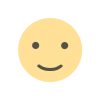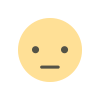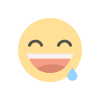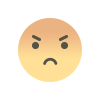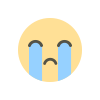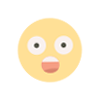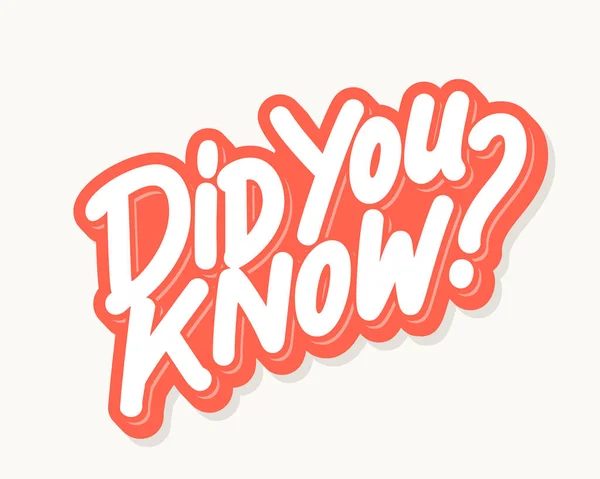Mudah! Inilah Rahasia Membuat Video Pembelajaran dengan PPT!
Seiring perkembangan teknologi, informasi dan komputer (TIK) ini sangat mempengaruhi dalam dunia Pendidikan. Ditambah lagi karena adanya pandemi, sistem sekolah sekarang harus bealih kepada media online. Media online yang kerap kali digunakan contohnya seperti Google meet, Zoom atau bisa menggunakan media video materi pembelajaran.
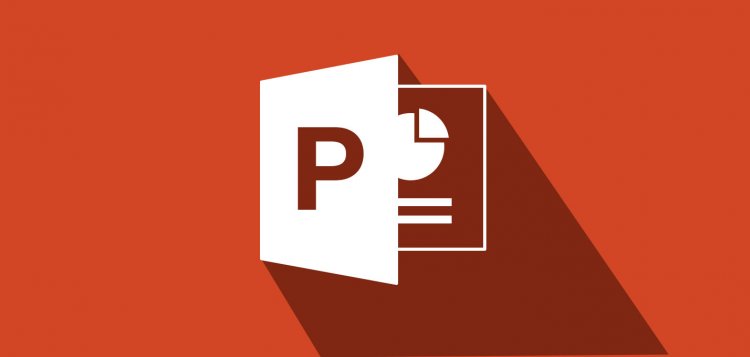
Sebagai pengajar, karena adanya kemajuan TIK ini, kita dituntut juga untuk bisa menguasai dalam membuat video pembelajaran yang nantinya akan diberikan kepada siswa. Di dalam video pembelajaran tersebut, haruslah yang menarik. Namun tak hanya membuat video yang menarik pada sisi animasinya saja, namun juga harus menarik pada materinya. Seperti misalnya tidak terlalu banyak menggunakan kalimat yang panjang, bisa per poin saja dan bisa ditambahkan voice over.
Salah satu aplikasi yang dapat digunakan untuk membuat video pembelajaran adalah Microsoft Power Point. Microsoft Power Point atau biasa disebut dengan PPT adalah aplikasi untuk membuat presentasi atau menjadi media presentasi yang biasa digunakan oleh pengajar atau siswa. Banyak yang tidak tahu, ternyata PPT bisa membuat video materi pembelajaran loh!
Inilah cara membuat video pembelajaran menggunakan PPT!
1. Bukalah aplikasi Power Point yang sudah berisikan materi pembelajaran yang telah dibuat, contohnya seperti gambar di bawah ini:
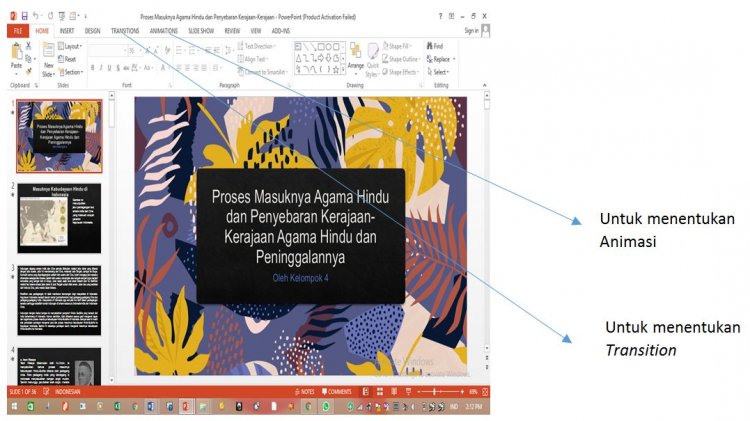
sumber: kemdikbud.go.id
2. Setelah dibuka, kita bisa mengatur animasi, transisi apa yang ingin kita gunakan pada fitur Power Point ini.
Sebagai contoh untuk memilik animasi, ada pada gambar di bawah ini:
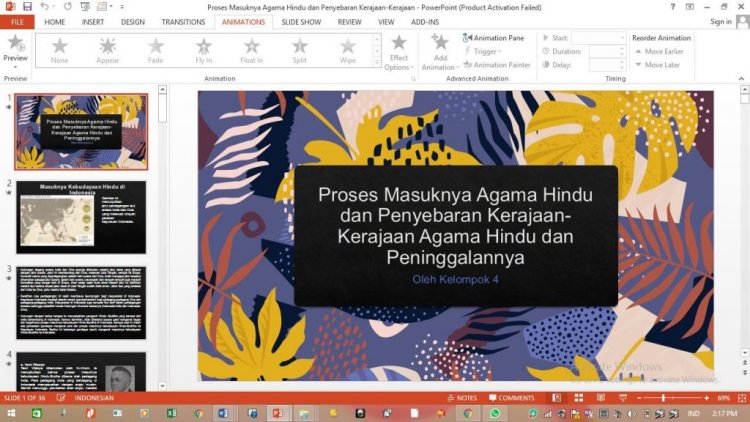
sumber: Kemendikbud.go.id

sumber: Kemendikbud.go.id
Dan untuk memilih transisi, bisa dilakukan dengan mengklik seperti gambar di bawah ini:

sumber: Kemdikbud.go.id
Kita dapat memilih animasi dan transisi apa yang kita inginkan, dan biasanya ditayangkan untuk masing-masing slide. Perlu diingat, kita jangan terlalu banyak menggunakan transisi dan animasi di dalam 1 slide dan sebaiknya, menggunakan maksimal 2 macam transisi dan animasi untuk slide materi tersebut.
3. Setelah memilih transisi, kita bisa menentukan berapa menit waktu yang ingin digunakan, dengan cara mengosongkan on mouse click dan mengklik after lalu, kita bisa menentukan waktunya.
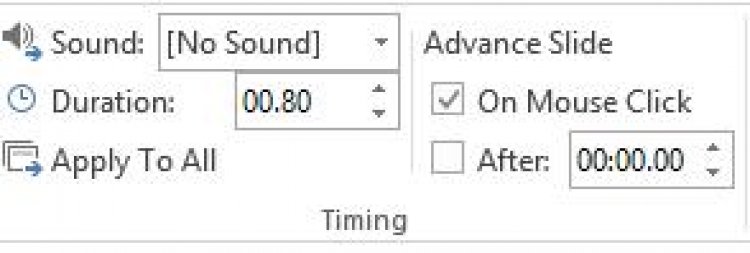
sumber: Kemendikbud.go.id
4. Setelah selesai menentukan waktunya, mengatur durasi transisi dari masing-masing slide, lalu kita bisa menyimpan semua perubahan yang sudah kita tentukan tadi.
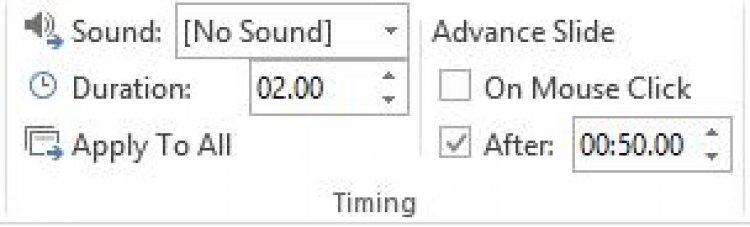
sumber: Kemendikbud.go.id
5. Setelah selesai semua, jangan lupa untuk menyimpan file tersebut dengan mengklik save as, lalu berikan nama filenya. Setelah itu, klik file, pilih export, lalu setelah itu kita pilih create a video, seperi contoh di bawah ini:
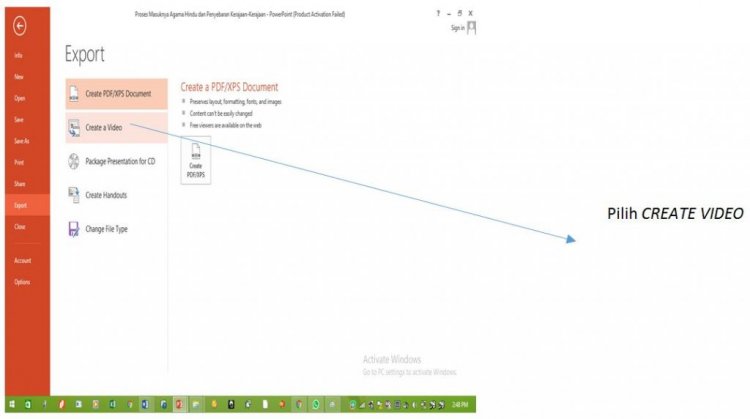
sumber: Kemendikbud.go.id
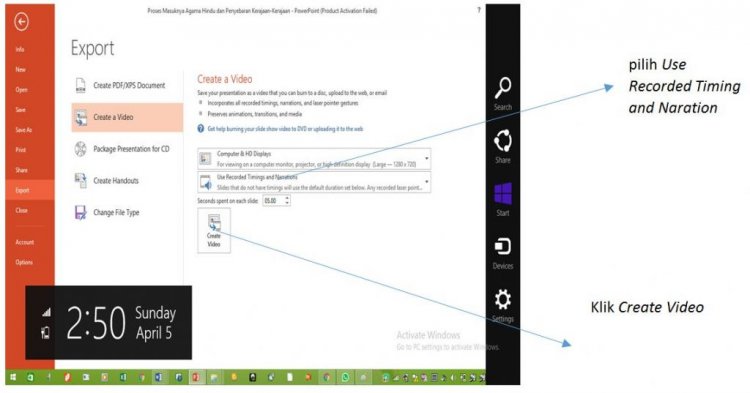
sumber: Kemendikbud.go.id
lalu setelah itu, pilih use recorded timing and narration, kemudian klik Create Video, tentukan nama filenya. Bentuk file yang biasa digunakan adalah Mp4. Kemudian klik save.
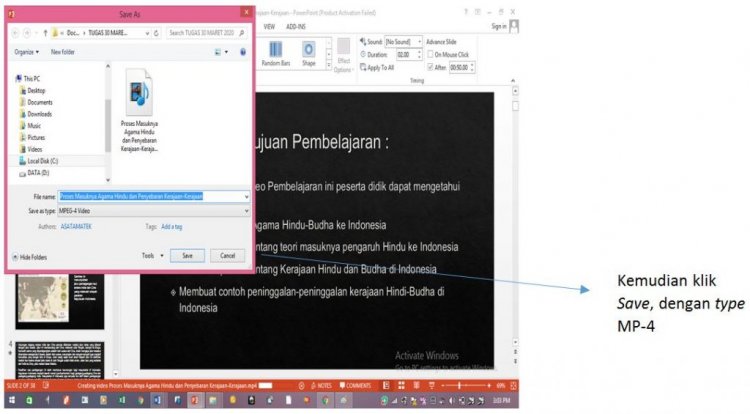
sumber: Kemendikbud.go.id
Dengan menggunakan power point dalam membuat video pembelajaran sangat memudahkan para pengajar tanpa harus mengedit-edit video pembelajaran tersebut. Selain itu, terkesan tidak membosankan dan menarik untuk siswa dalam proses belajar. Video pembelajaran ini juga nanti dapat dishare ke Youtube (jika pengajar memiliki channel youtube), dapat disimpan juga oleh para siswa. Mudah sekali kan? Selamat mencoba dan selamat mengeksplor!
Nadia
sumber: lpmpdki.kemdikbud.go.id
What's Your Reaction?